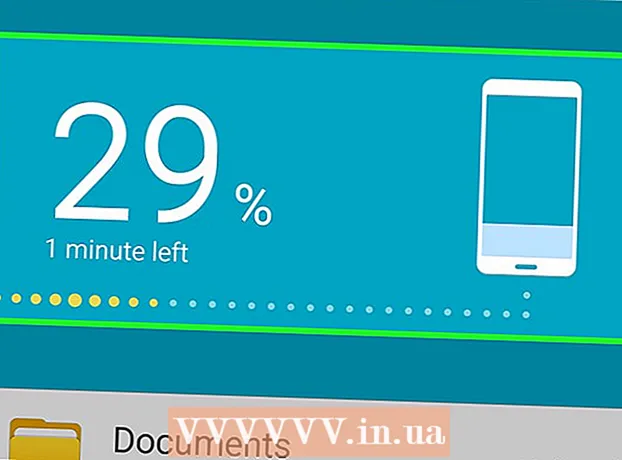مؤلف:
John Stephens
تاريخ الخلق:
28 كانون الثاني 2021
تاريخ التحديث:
2 تموز 2024

المحتوى
يوضح لك هذا المقال كيفية تحويل ملفات MOV إلى تنسيق MP4. يمكنك استخدام محول عبر الإنترنت للقيام بذلك ، أو تنزيل برنامج Handbrake المجاني واستخدامه. كلا الخيارين متاحان على أجهزة كمبيوتر Windows و Mac.
خطوات
الطريقة 1 من 2: استخدم CloudConvert
افتح صفحة CloudConvert من خلال زيارة https://cloudconvert.com/ من المتصفح.

انقر فوق الزر اختر الملفات (Select File) رمادي بالقرب من أعلى الصفحة.
حدد ملف MOV. انقر فوق ملف MOV الذي تريد تحويله إلى MP4.
- إذا تم حفظ ملف MOV في مجلد غير المجلد المفتوح حاليًا ، فستحدد المجلد لحفظ ملف MOV في الجزء الأيسر من النافذة.

انقر افتح (فتح) في الركن الأيمن السفلي من النافذة.
انقر فوق الخلية موف ▼ في الجزء العلوي من الصفحة ، فقط على يمين اسم الملف. ستعرض الشاشة قائمة بالاختيارات.

أختر فيديو في قائمة الاختيار. سترى قائمة أخرى تظهر بجوارك مباشرة.
انقر فوق الخيارات mp4 بالقرب من أسفل القائمة المعروضة حاليًا. هذه هي عملية الاختيار mp4 كهدف تحويل للملف.
انقر فوق الزر ابدأ التحويل يوجد اللون الأحمر (بدء التحويل) في الركن الأيمن السفلي من الصفحة.
انتظر حتى ينتهي تحويل الفيديو. قد يستغرق هذا بضع دقائق حيث يجب تحميل الفيديو على موقع CloudConvert قبل بدء التحويل.
انقر فوق الزر تحميل (تنزيل) باللون الأخضر أعلى يمين الصفحة. سيتم تنزيل الملف المحول على جهاز الكمبيوتر الخاص بك.
- في بعض المتصفحات ، ستحتاج إلى تأكيد التنزيل عن طريق تحديد مجلد حفظ والنقر فوق حفظ (حفظ) عند الطلب.
الطريقة 2 من 2: استخدم فرملة اليد
قم بتنزيل وتثبيت Handbrake. قم بزيارة https://handbrake.fr/ من المتصفح وانقر فوق الزر تنزيل Handbrake (قم بتنزيل Handbrake) باللون الأحمر ، ثم قم بما يلي:
- على شبابيك - انقر نقرًا مزدوجًا فوق ملف تثبيت Handbrake ، ثم انقر فوق نعم (نعم) عند السؤال ، اختر التالى (متابعة) ، حدد أنا موافق (أوافق) واختر تثبيت (ضبط).
- على ماك انقر نقرًا مزدوجًا فوق ملف Handbrake DMG ، وتحقق من التنزيل عندما يُطلب منك ذلك ، ثم انقر فوق رمز Handbrake واسحب إلى مجلد التطبيقات.
افتح برنامج Handbrake مع أيقونة الأناناس بجوار كأس كوكتيل.
انقر ملف (ملف) مع أيقونة مجلد على الجانب الأيسر من نافذة Handbrake.
- على جهاز Mac ، سيُطلب منك فتح ملف فيديو جديد في المرة الأولى التي تبدأ فيها تشغيل تطبيق Handbrake. إذا كنت لا ترى طلبك ، فانقر على "فتح المصدر" في الزاوية العلوية اليسرى من الشاشة.
حدد ملف MOV. ما عليك سوى النقر فوق مجلد ملف MOV على الجانب الأيسر من النافذة ، ثم النقر فوق ملف MOV لتحديده.
- في نظام Windows ، سيتعين عليك التمرير لأعلى ولأسفل في الجزء الأيسر من نافذة File Explorer للعثور على المجلد الصحيح.
انقر افتح (فتح) في الجزء الأيمن الأوسط من نافذة فرملة اليد.
حدد مجلد حفظ. انقر تصفح (تصفح) خارج على يمين قسم "الوجهة" ، انقر على المجلد الذي تريد حفظ ملف MP4 فيه ، ثم أدخل اسم الملف وحدد حفظ.
انقر فوق مربع التحديد "الحاوية" أسفل عنوان "إعدادات الإخراج" مباشرةً. ستعرض الشاشة قائمة بالاختيارات.
- تخطي هذه الخطوة والخطوة التالية إذا كان مربع القائمة يظهر بالفعل "MP4".
انقر MP4 في قائمة الاختيار لتحديد MP4 كتنسيق التحويل.
انقر ابدأ التشفير (يبدأ الترميز). هذا هو الزر "تشغيل" باللونين الأخضر والأسود المعروض أعلى نافذة Handbrake. سيتم تحويل ملف MOV إلى ملف MP4 وحفظه في المجلد المحدد.
- على جهاز Mac ، انقر فقط بداية (ابدأ) في هذه الخطوة.
تحذير
- ستنخفض جودة الفيديو عندما تقوم بتحويل الملفات من MOV إلى MP4.